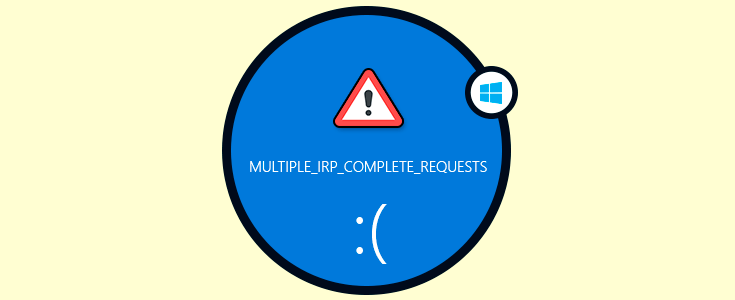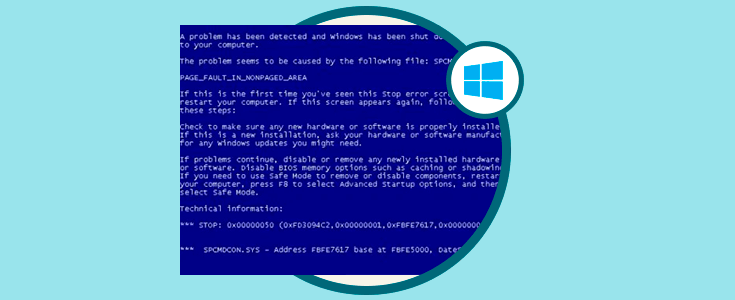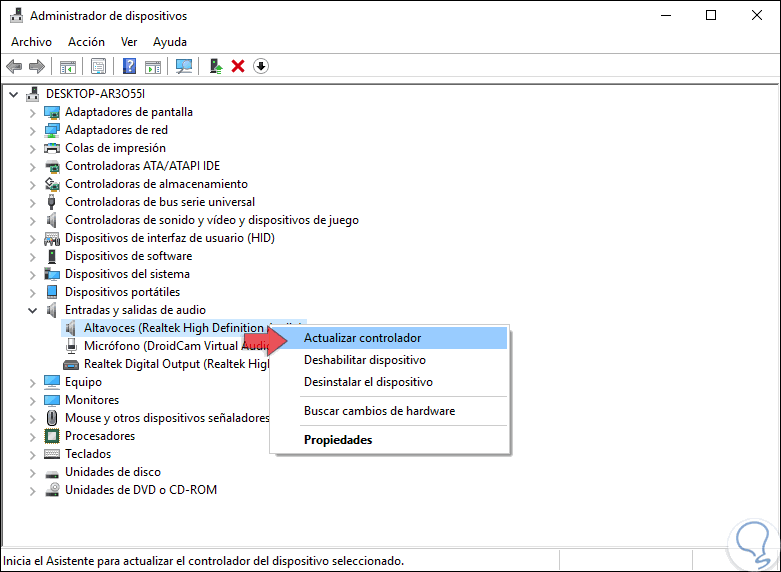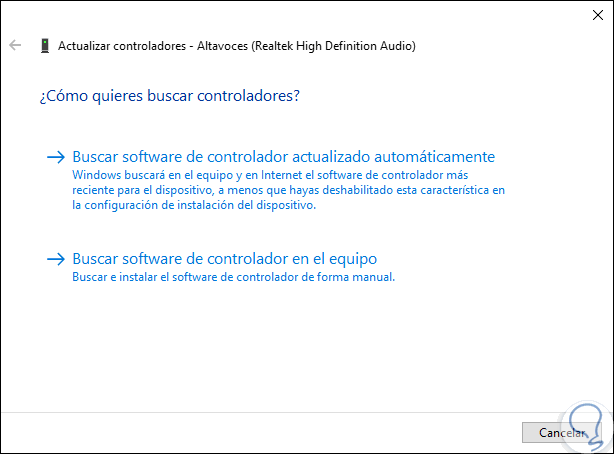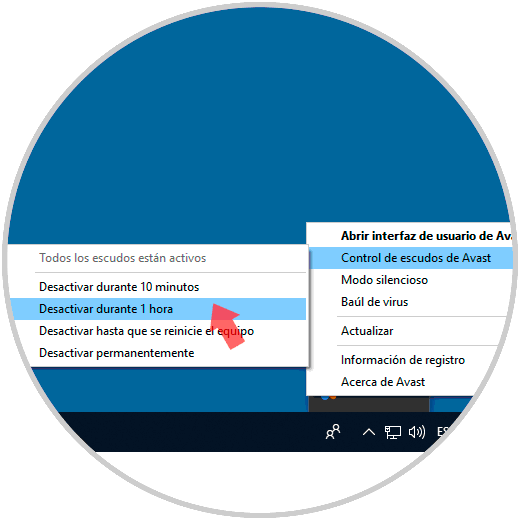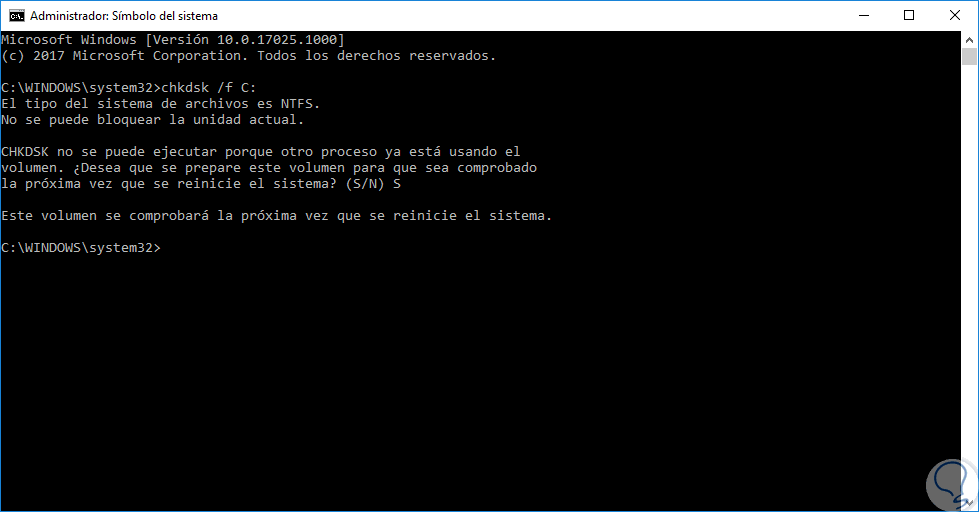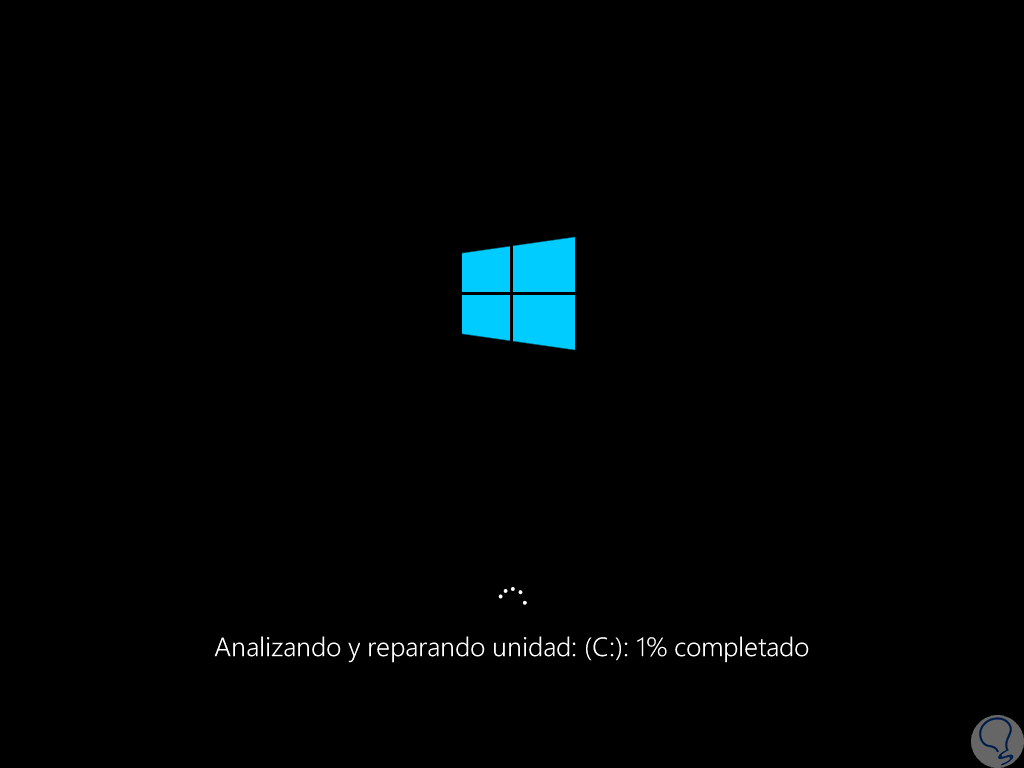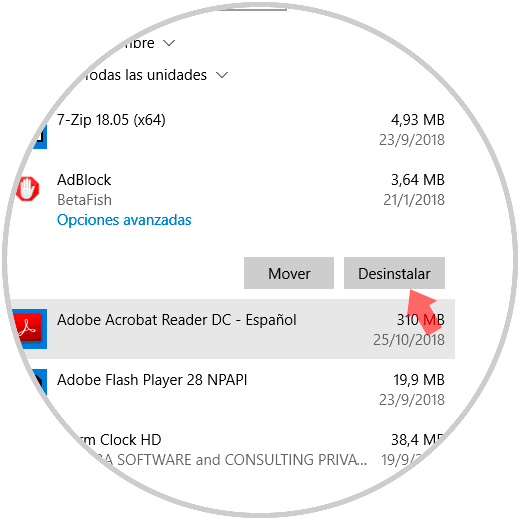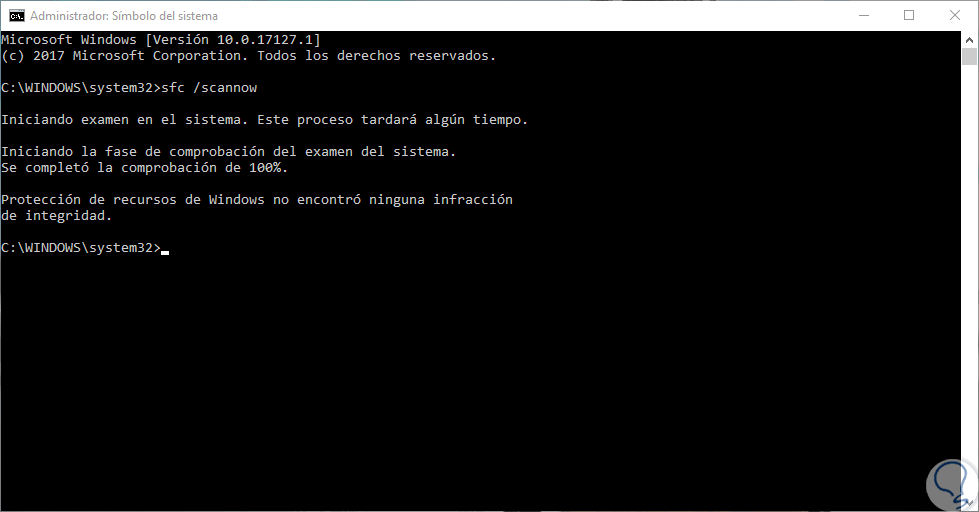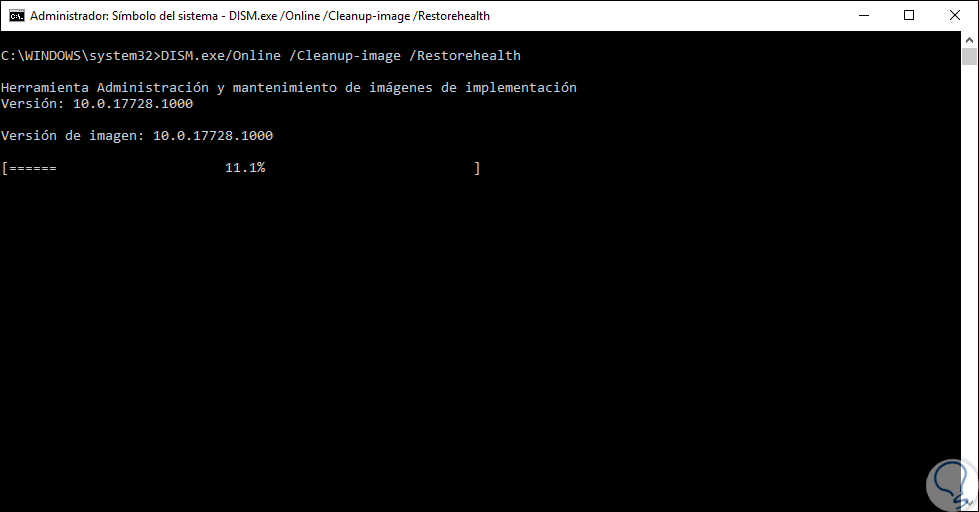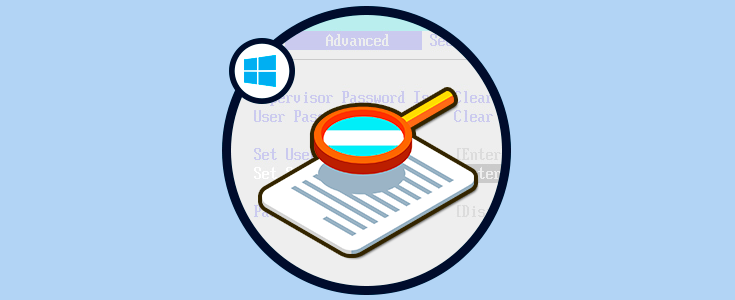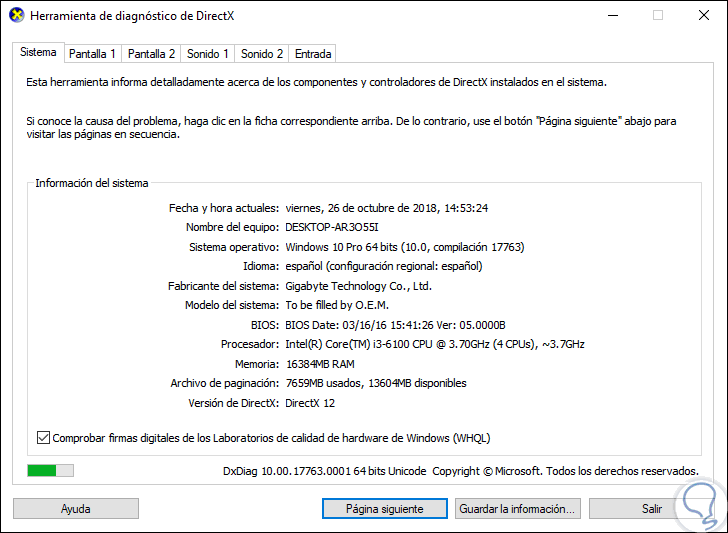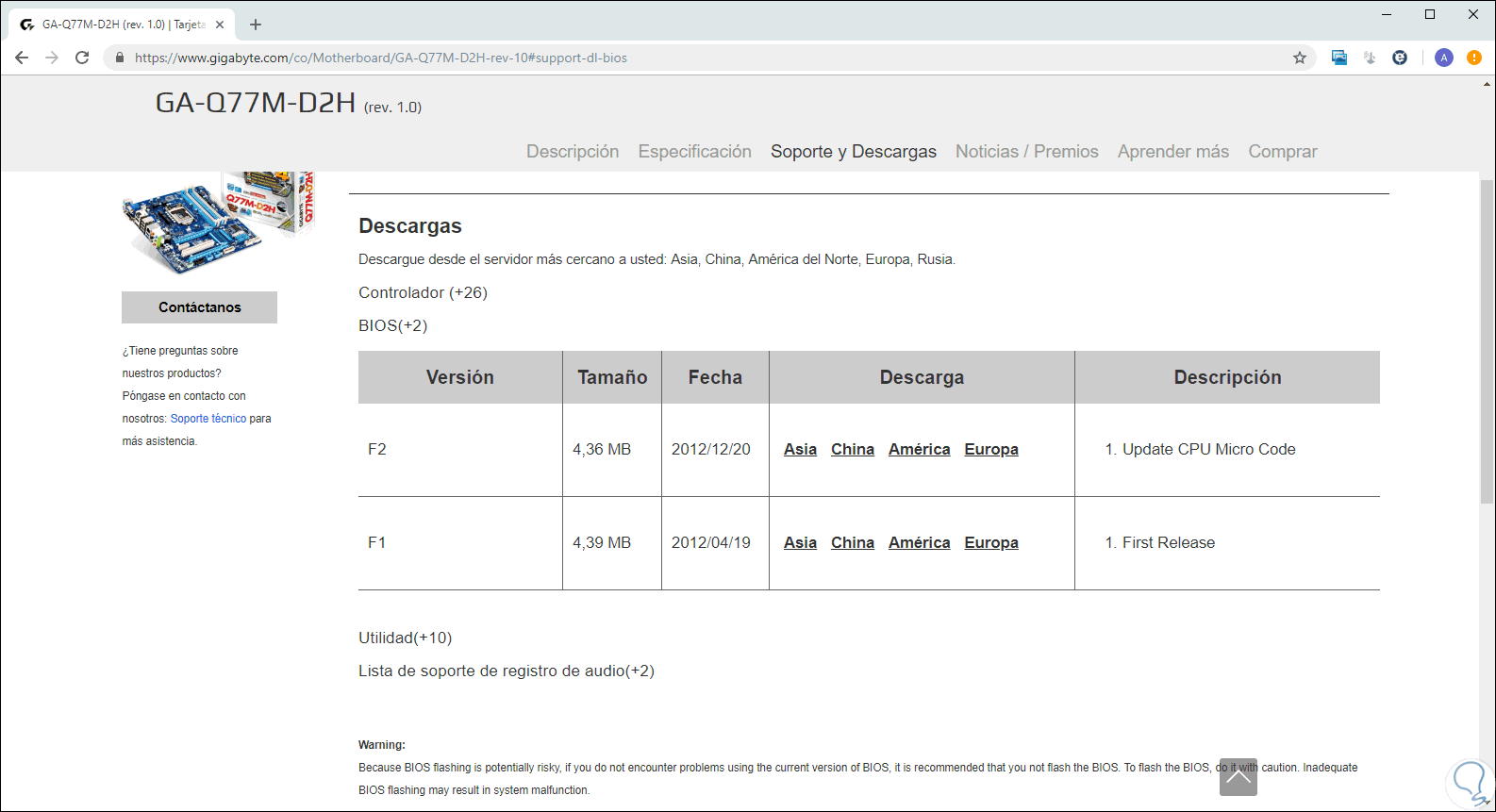Los sistemas operativos Windows están compuestos por diversos procesos y servicios que deben interactuar entre si con el fin de facilitar no solo la ejecución de aplicaciones y programa sino también comprobar que cada parámetro del sistema sea compatible en base a la edición, arquitectura y tipo de elementos de hardware usados.
Dentro de todo este proceso complejo, normalmente podemos estar ante diversos errores relacionados con un aspecto de hardware o software, pero uno de los más críticos son los errores de pantalla azul. Estos errores cuales también son conocidos como pantalla de la muerte, por defecto esta pantalla genera un código de error con su respectiva descripción y como administradores o personal de soporte debemos tomar las medidas de recuperación pertinentes ya que el sistema será bloqueado.
- Controladores de dispositivos configurados de forma incorrecta, que están dañados o se encuentran desactualizados.
- Daños en el registro de Windows a causa de un cambio de software reciente asociado con el sistema operativo Windows como lo son la instalación o desinstalación de aplicaciones.
- Se ha producido la infección de malware o virus perjudicado el archivo del sistema Windows o los archivos de programa.
- Se generan problemas de compatibilidad entre los controladores después de realizar la instalación de hardware reciente.
- Archivos del sistema que han sufrido daños o que se han borrado después de una instalación de software o de drivers.
- Pantallazo azul Error 0x44 por errores o daños en el disco duro.
- Error MULTIPLE_IRP_COMPLETE_REQUESTS debido a daños en memoria RAM.
- Uno de los errores asociados más comunes es la comprobación de errores. MULTIPLE_IRP_COMPLETE_REQUESTS. Éste posee un valor de 0x00000044 e indica que un controlador ha querido solicitar que se complete un IRP ya completo y de allí se genera el error en cuestión.
- Multiple_irp_complete_requests ntoskrnl.exe, classpnp.sys, wdf01000.sys, hal.dll, usbport.sys, acpi.sys, ntfs.sys, nvlddmkm.sys
- Multiple_irp_complete_requests blue screen of death
Este error puede aparecer no solo en Windows 10 sino también en las versiones corporativas como lo son Windows Server.
Solvetic dará una serie de consejos sobre cómo corregir este error de forma efectiva.
1. Actualizar los controladores para solucionar error pantallazo azul Windows 10
Como hemos mencionado, uno de los errores por los cuales es generado el error MULTIPLE_IRP_COMPLETE_REQUESTS está asociado a fallos o desactualización en los controladores. Con la llegada de nuevas ediciones de Windows 10, no siempre Windows Update puede aplicar las nuevas actualizaciones lanzadas por los desarrolladores de modo que debemos estar atentos a esta situación.
- Para actualizar los controladores contamos con la primera opción que es ir directamente al sitio web del desarrollador y allí ubicar las respectivas actualizaciones, descargarlas y proceder a su instalación.
- La segunda alternativa es usar el administrador de dispositivos de Windows 10 al cual accedemos con alguna de las siguientes opciones:
En la ventana desplegada debemos detectar el controlador a actualizar, dar clic derecho sobre él y seleccionar la opción “Actualizar controlador”:
En la ventana que será desplegada contamos con dos opciones:
- Actualizar el controlador de forma manual con la descarga del sitio web del fabricante.
- Actualizar el controlador de forma automática con Windows Update.
2. Comprobar el antivirus para solucionar error pantallazo azul Windows 10
Aunque parezca algo ilógico, el antivirus instalado en Windows 10 puede llegar a convertirse en una de las razones por las cuales se genera el error MULTIPLE_IRP_COMPLETE_REQUESTS ya que, dentro de sus tareas de control y prevención de virus o malware, algunas solicitudes generadas por el sistema o sus aplicaciones no superan los filtros de confiabilidad del antivirus dando origen a este error.
Una forma simple para descartar que nuestro antivirus sea el causante de este error es desactivándolo por un periodo de tiempo. Esto nos permitirá validar si con el antivirus desactivado el error sigue generándose. En base al antivirus instalado, debemos ir a las notificaciones en la barra de tareas de Windows 10 y allí dar clic derecho sobre nuestro antivirus. En este caso con Avast, seleccionar la opción “Control de escudos de Avast” y allí determinar cuánto tiempo se ha de desactivar éste:
En el caso de no contar con ningún software antivirus por defecto Windows 10 habilitará Windows Defender, en este caso debemos ir a la sección “Protección antivirus y contra amenazas” y allí desactivar la protección en tiempo real.
3. Ejecutar comando CHKDSK para solucionar error pantallazo azul Windows 10
Windows 10 integra una serie de comandos de consola gracias a los cuales será posible ejecutar un análisis detallado sobre posibles fallas tanto en el sistema como en sus componentes y de esta manera descartar diferentes errores.
Una de estas herramientas integradas es el comando chkdsk (CheckDisk) el cual se encarga de ejecutar un análisis, en base a los parámetros usados, al disco y así comprobar y reparar errores como KERNEL_DATA_INPAGE_ERROR y MULTIPLE_IRP_COMPLETE_REQUESTS.
Para hacer uso de este comando debemos acceder al símbolo del sistema como administradores y allí ejecutar lo siguiente:
chkdsk /f :X
Por lo general se preguntará si deseamos analizar el disco en el próximo reinicio, esto permitirá un proceso mucho más analítico del error en cuestión:
4. Desinstalar software conflictivo para solucionar error pantallazo azul Windows 10
Otra causa común es que algunas aplicaciones de terceros estén interfiriendo con el sistema y esto causa el error MULTIPLE_IRP_COMPLETE_REQUESTS.
Para corregir esto, debemos verificar en detalle y con seguridad que aplicación puede llegar a afectar el sistema y generar este error y luego de esto ir al menú Inicio / Configuración / Aplicaciones / Aplicaciones y características y allí dar clic sobre la aplicación en problemas y pulsar en el botón “Desinstalar” que se desplegará. En caso de que la aplicación no esté disponible allí podemos desinstalarla directamente desde el panel de control.
5. Ejecutar comando SFC para solucionar error pantallazo azul Windows 10
SFC (System File Checker – Comprobador del Sistema de Archivos), es otra de las opciones que nos brinda Windows 10 para ejecutar análisis detallado en el sistema y en este caso este análisis se aplicara al sistema de archivos del disco NFTS.
Para su uso, accedemos al símbolo del sistema como administradores y ejecutamos la siguiente línea:
sfc /scannow
En caso de que el comando SFC no corrija el error, podemos recurrir a otro comando como lo es DISM (Deployment Image Servicing and Management - Administración y mantenimiento de imagen de implementación) la cual se encarga del mantenimiento y gestión de las imágenes del sistema. Para usar esta opción, en la consola del símbolo del sistema o de PowerShell, ejecutamos lo siguiente. Este proceso puede tardar entre 20 a 30 minutos.
DISM /Online /Cleanup-Image /RestoreHealth
6. Restablecer y actualizar la BIOS para solucionar error pantallazo azul Windows 10
+ R
DxDiag
Allí encontramos detalles puntuales del sistema. Ahora, con la información de la board, podemos ir al sitio web del desarrollador y allí descargar la última actualización para el BIOS:
Así, podemos dar una solución definitiva al error MULTIPLE_IRP_COMPLETE_REQUESTS y seguir disfrutando de forma íntegra de todas las prestaciones que Windows 10 nos ofrece pudiendo enfrentarnos al temido pantallazo azul.